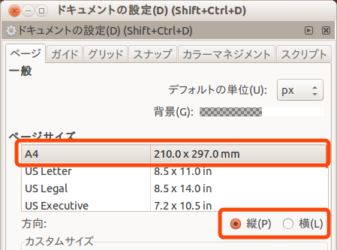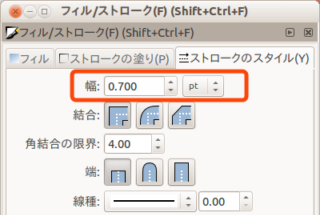お店のペーパークラフト(3)
展開図を印刷サイズに合わせた後、 着色や細部の記入を行います。
用紙の設定
用紙サイズと用紙の向きを設定します。
メニューより
- ファイル → ドキュメントの設定
を選びます。
用紙サイズはA4とし、用紙の向きは縦か横のどちらかを選びます。
全体の大きさの調整
展開図全体が1枚の用紙に印刷できるように拡大縮小します。
拡大縮小は
- どの部品も同じ比率
- 縦横とも同じ比率
にするため、次の手順で行います。
(1) ctrl+A を押します。すべての部品が選択されます。選択した状態で...
(2) メニューより
- オブジェクト → 変形
を選びます。
(3) 比率を維持して拡大縮小にチェックを入れます。
(4) 幅または高さの一方に拡大率を入力しEnterを押します。
(5) 適用を押します。
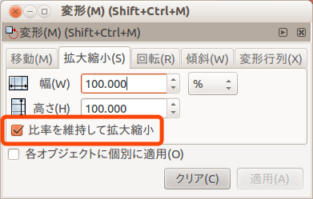
- 適用ボタンは部品が選択されているときだけ表示されます。
配置
必要な部品を用紙内に配置します。
これ以降は大きさを変えないように注意。
不要な部品は、印刷範囲外に移動または削除します。
部品はつながったままでもよいし、いくつかに分けて配置してもよい。
壁は上下方向の向きを合わせて並べ、屋根と床は別に配置した例を示します。
線の太さを調整
壁や屋根などの部品によって線の太さが異なっていたり、 線が太すぎたりしているかと思います。
線の太さを調整します。
ノリしろを描く
ノリしろを描きます。